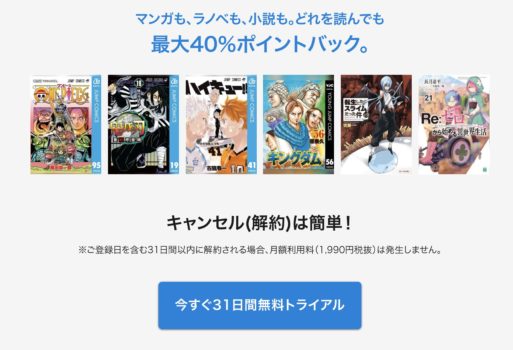この記事では、U-NEXTの31日間無料トライアルへの登録方法について解説しています。
- U-NEXTの無料お試し登録方法
- U-NEXTにクレジットカードなしで登録する方法
U-NEXTの解約方法はこちらで解説しています
U-NEXTの解約方法はこちら
U-NEXTの無料お試し登録方法
トップページにアクセス
まずはトップページにアクセスして、『今すぐ無料トライアル』をタップします。
トップページにはこちらからアクセスできます
U-NEXTの公式サイトにアクセスする
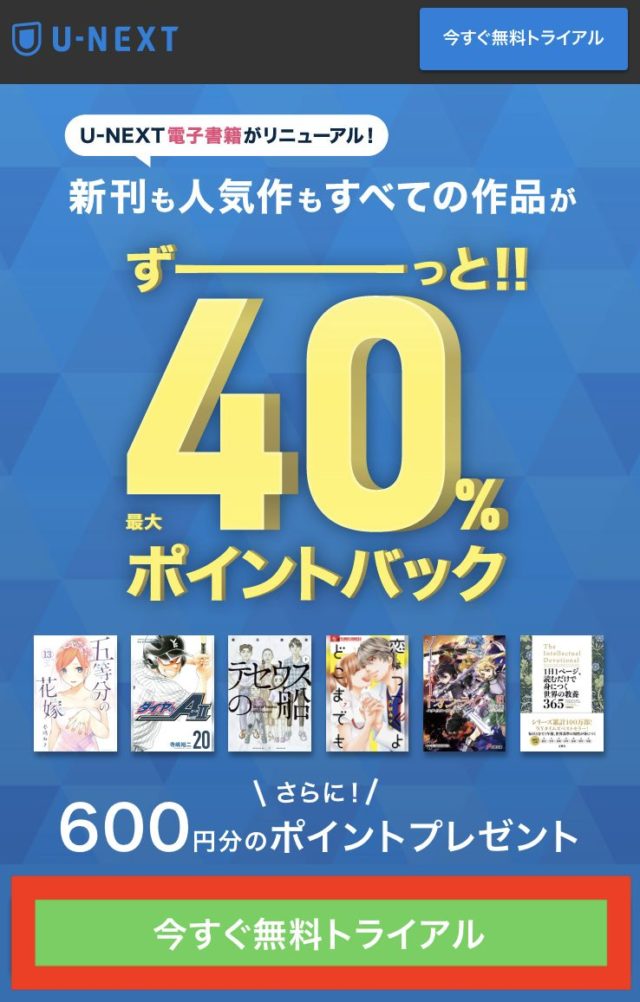
必要事項を入力
- 名前
- 生年月日
- メールアドレス
- 電話番号
などの必要事項を入力して『次へ』をタップします。
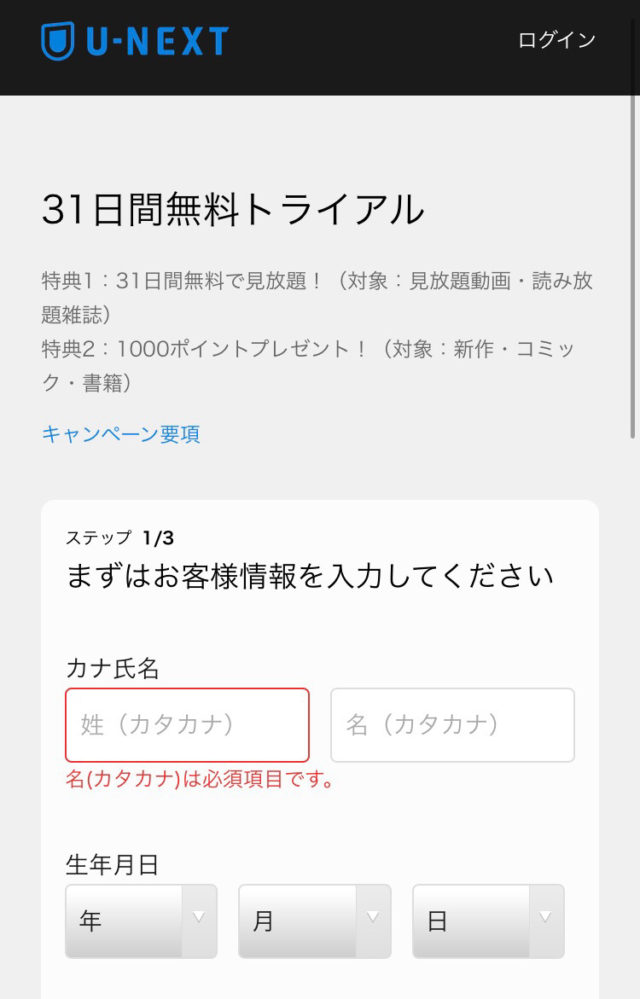
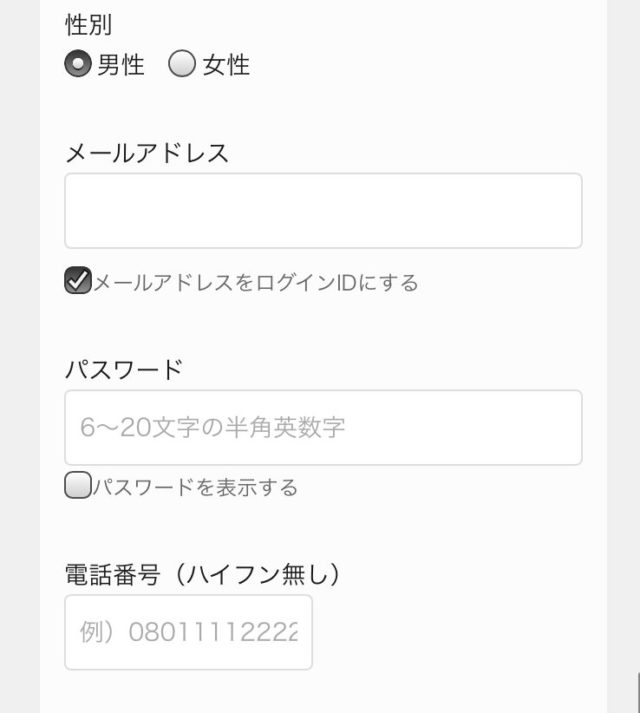
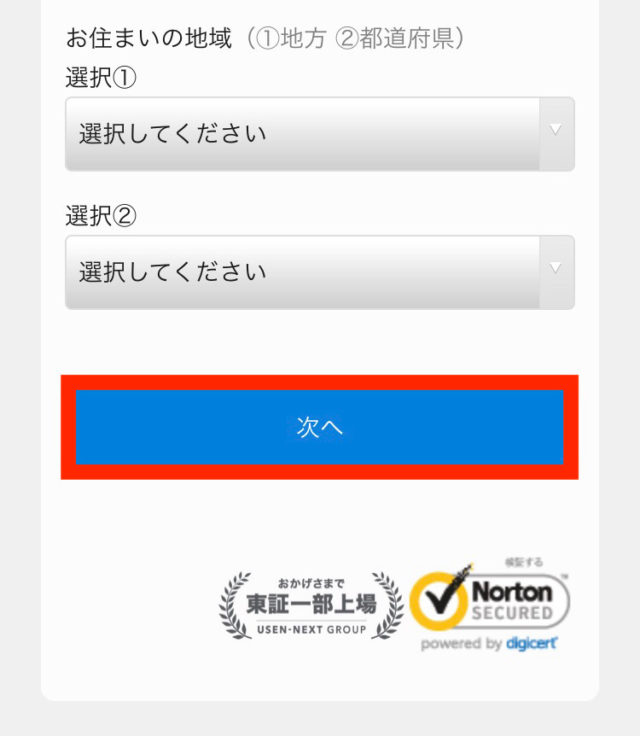
支払い方法選択
次に『支払い方法を選択』します。
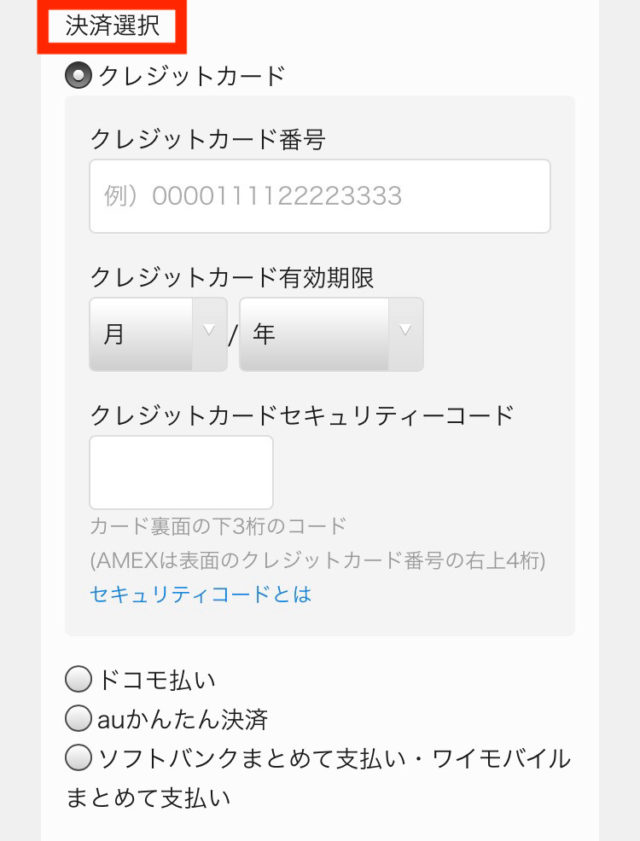
U-NEXTではキャリア決済を利用すればクレジットカードなしでも登録できます。
キャリア決済が利用できるのは、
- ドコモ払い
- auかんたん決済
- ソフトバンクまとめて支払い/ワイモバイルまとめて支払い
の3つだよ!
U-NEXTの支払い方法のクレジットカード番号を入力する箇所にデビットカードの番号を入力してみると、利用できるかどうかわかります。
デビットカードの会社によっては利用できる可能性があります。
登録内容の確認
最後に登録内容を確認します。
登録内容に間違いがなければ『送信』をタップします。
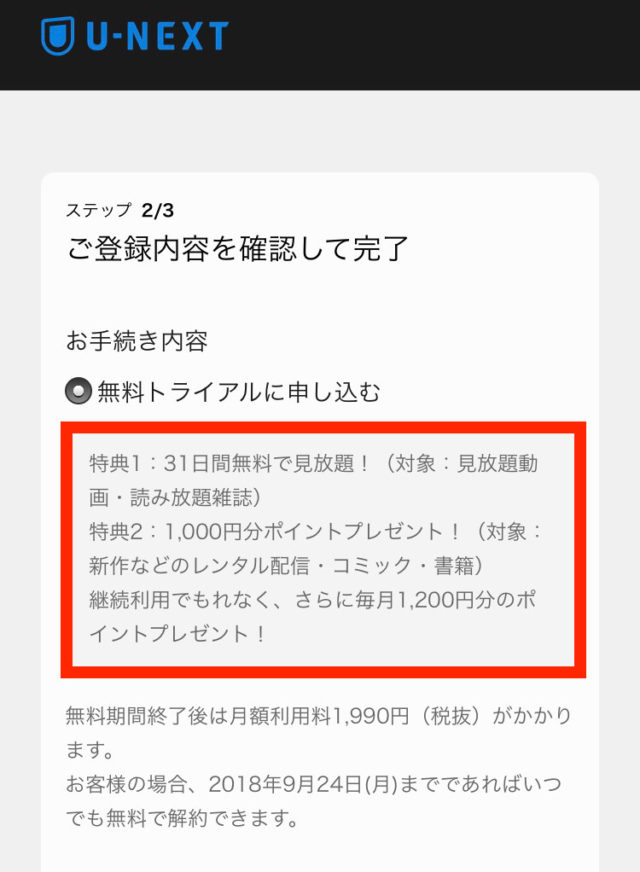
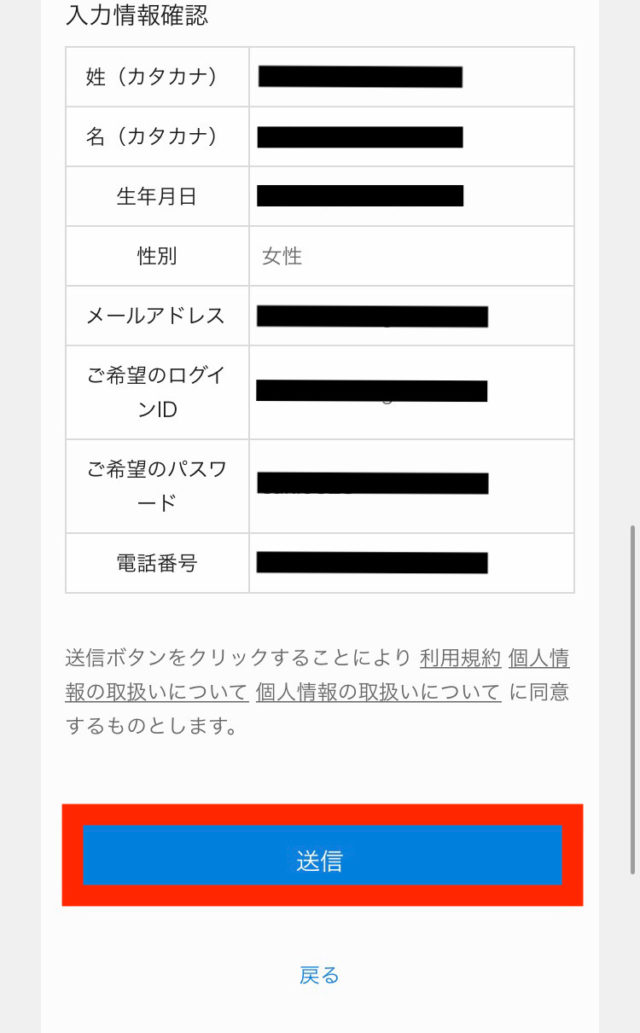
アカウントの追加
最後に、アカウントの追加を行います。
ただし、こちらはこのページを閉じて後から追加することもできるので、このまま終了しても構いません。
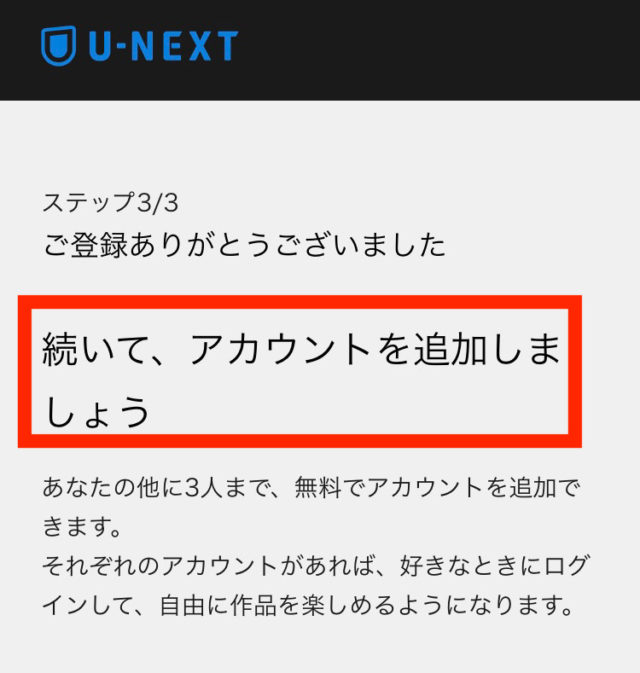
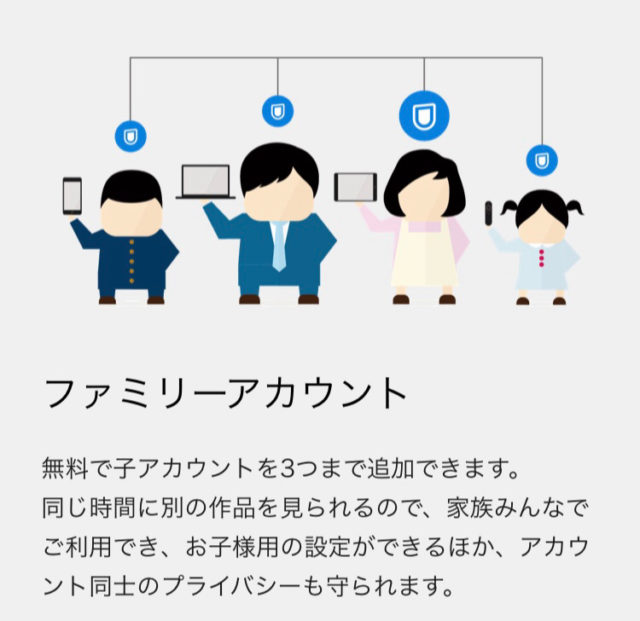
U-NEXTは
- 親アカウント×1
- 子アカウント×3
の、合計4つのアカウントを追加することができます。
登録完了メールの確認
登録が完了すると、U-NEXTから登録完了のメールが送られてきます。
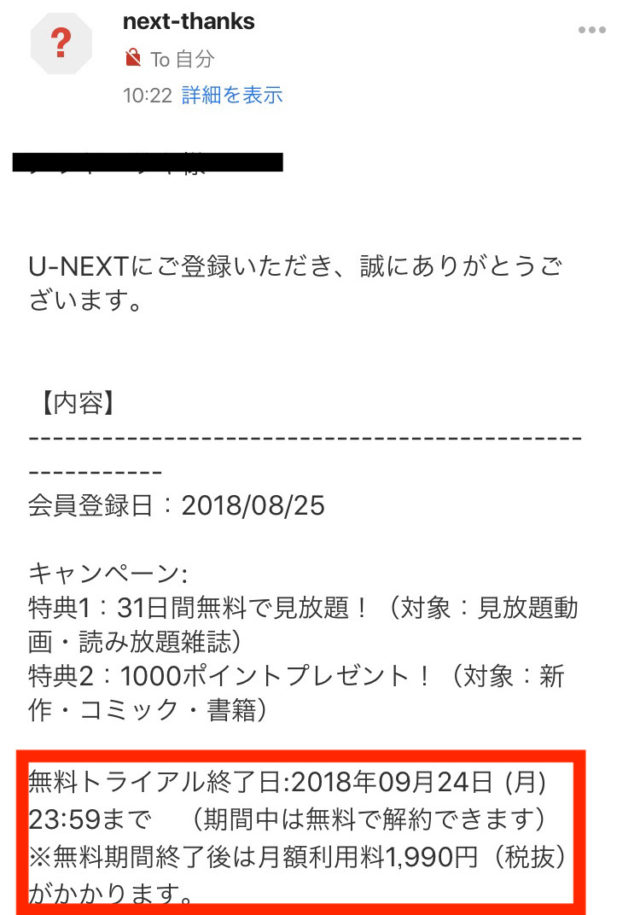
無料期間を確認することができるので、メモするかメールを保存しておきましょう。
メールが届かない場合は、迷惑メールフォルダに振り分けられている可能性があるので確認しましょう。
31日間は無料で利用可能!
クレジットカードなしで登録可能
無料期間内にいつでも解約できます
U-NEXTの解約方法はこちらで解説しています
U-NEXTの解約方法はこちら
U-NEXTにクレジットカードなしで登録する場合
U-NEXTにクレジットカードなしで登録する場合は、先ほども解説した通り、
- キャリア決済
- デビットカード(一部)
のいずれかを利用すればクレジットカードなしでも登録することができます。
キャリア決済
キャリア決済の場合は、以下の支払い方法を選択できます。
- ドコモ払い
- auかんたん決済
- ソフトバンクまとめて支払い/ワイモバイルまとめて支払い
キャリア決済を選択した場合は、毎月の携帯料金と合算してU-NEXTの月額料金の請求がくる形になります。
デビットカード
デビットカードの利用に関しては、U-NEXTでは公表していませんが、個別で問い合わせを行ったところ、デビットカードの会社によっては利用できるとのことでした。
デビットカードは、口座から直接お金を引き落とすタイプのカードです。
お持ちのデビットカードがあれば、クレジットカード番号を入力する欄にデビットカードの番号を入力してください。
その他の支払い方法
U-NEXTではその他の支払い方法も選択することができますが、無料トライアルに登録する場合は
- クレジットカード
- キャリア決済
- デビットカード(一部)
のいずれかの支払い方法を選択する必要があります。
一度上記の支払い方法で登録し、U-NEXT登録後に支払い方法を変更することも可能です。
U-NEXTでその他利用できる支払い方法は以下の通りです↓
- Amazon.co.jp
- Apple ID
- ギフトコード/U-NEXTカード
Amazon.co.jp
Amazon Fire TV / Fire TV Stickをご利用になる場合は、Amazon.co.jpでお支払いができます。
Amazonで普段お買い物をする際に利用している支払い方法と同じ支払い方法で支払いが可能です。
Apple ID
iOSデバイス上のアプリからご利用になる場合は、AppleID でお支払いができます。
iPhoneやiPadなどを利用している場合はApple IDでも支払い可能です。
ギフトコード/U-NEXTカード
コンビニなどでご購入いただけるプリペイドタイプの支払い方法です。
全国のコンビニで購入することができます。
まとめ
以上、U-NEXTの無料トライアル登録方法について解説しました。
クレジットカードがなくても、誰でも簡単に登録することができます。
ぜひこの機会に31日間無料トライアルを体験してみてくださいね。
U-NEXTの解約方法はこちらで解説しています
U-NEXTの解約方法はこちら
※本ページの情報は2020年3月時点の情報です。最新の情報は公式サイトからご確認ください。